- Memasang baterai
- Mode USB (LIGHTSPEED)
- Mode Bluetooth
- Berganti-ganti antara mode USB dengan Bluetooth
Memasang baterai
- Posisikan ibu jari Anda di bawah tombol DPI Cycling seperti ditunjukkan.

- Gunakan jari telunjuk untuk mengangkat keyplate sehingga kompartemen baterai terbuka.
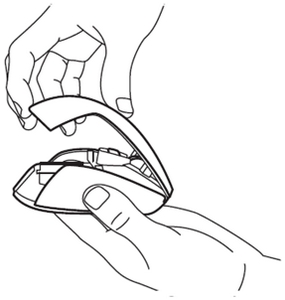
- Masukkan satu atau kedua baterai AA yang disertakan ke dalam kompartemen baterai. Jika hanya ingin menggunakan satu baterai, Anda dapat meletakkannya di salah satu slot yang tersedia.

- Pegang keyplate di atas posisi aslinya di atas mouse — magnet akan membantunya terpasang di tempatnya.
Mode USB (LIGHTSPEED)
- Pastikan setidaknya sebuah baterai telah dipasang di dalam mouse.
- Hubungkan kabel perpanjangan receiver ke port USB pada komputer Anda. Hubungkan receiver LIGHTSPEED ke ujung kabel perpanjangan yang lainnya.
CATATAN: Anda pun dapat menghubungkan receiver LIGHTSPEED langsung ke port USB pada komputer Anda.
- Gunakan ibu jari untuk mendorong kenop daya di bagian bawah mouse ke atas menuju posisi LO (mode endurance) atau HI (mode performance):
- Mode endurance: Report rate di mouse tetap pada 8 md (125 Hz) untuk memaksimalkan usia baterai. Report rate di mode endurance tidak dapat disesuaikan dengan menggunakan Logitech Gaming Software (LGS).
- Mode performance: Secara default, report rate di mouse ditetapkan pada 1 md (1.000 Hz). Setelah menginstal LGS, Anda dapat meningkatkan report rate dalam mode performance menjadi 2 md (500 Hz), 4 md (250 Hz), atau 8 md (125 Hz).

- Mouse dan receiver LIGHTSPEED terhubungkan secara otomatis. Jika Anda mengangkat mouse, LED di bagian bawahnya akan berwarna putih stabil selama 2 detik. Untuk informasi selengkapnya tentang indikator LED, baca Indikator LED di G603 gaming mouse.
- Jaga jarak antara mouse dan receiver setidaknya 2 m dari router wireless atau perangkat wireless 2,4GHz lainnya untuk meminimalkan noise lingkungan sekitar.
- Untuk memastikan kinerja yang optimal dalam lingkungan wireless yang berisik, kami menyarankan agar Anda menyimpan receiver berjarak sekitar 20 cm dari mouse.

Mode Bluetooth
CATATAN: Logitech Gaming Software (LGS) tidak bisa mendeteksi G603 gaming mouse saat terhubungkan ke sebuah komputer dalam mode Bluetooth.
- Pastikan setidaknya sebuah baterai telah dipasang di dalam mouse.
- Gunakan ibu jari untuk mendorong kenop daya di bagian bawah mouse ke atas menuju posisi LO (mode endurance). Di mode endurance, report rate di mouse ditetapkan pada 8 md (125 Hz) dan tidak dapat disesuaikan. Tahan tombol easy-switch selama 3 detik untuk memasuki mode pairing Bluetooth.
CATATAN: LED di atas tombol easy-switch mulai berkedip biru untuk menunjukkan mouse siap melakukan pairing.
- Ikuti petunjuk di artikel dukungan di bawah untuk menghubungkan perangkat Bluetooth ke komputer, ponsel, atau tablet Anda:
- Jika Anda mengangkat mouse, LED di bagian bawah akan berwarna biru stabil selama 2 detik. Untuk informasi selengkapnya tentang indikator LED, baca Indikator LED di G603 gaming mouse.
Berganti-ganti antara mode USB dan Bluetooth
Anda dapat berganti-ganti antara mode USB dan Bluetooth kapan pun dengan menekan tombol easy-switch di bawah mouse.
Pemberitahuan Penting: Alat Pembaruan Firmware tidak lagi didukung atau dikelola oleh Logitech. Kami sangat merekomendasikan penggunaan Logi Options+ untuk perangkat Logitech yang didukung. Kami siap membantu Anda selama masa transisi ini.
Pemberitahuan Penting: Manajer Preferensi Logitech tidak lagi didukung atau dikelola oleh Logitech. Kami sangat merekomendasikan penggunaan Logi Options+ untuk perangkat Logitech yang didukung. Kami siap membantu Anda selama masa transisi ini.
Pemberitahuan Penting: Logitech Control Center tidak lagi didukung atau dikelola oleh Logitech. Kami sangat merekomendasikan penggunaan Logi Options+ untuk perangkat Logitech yang didukung. Kami siap membantu Anda selama masa transisi ini.
Pemberitahuan Penting: Utilitas Koneksi Logitech tidak lagi didukung atau dikelola oleh Logitech. Kami sangat merekomendasikan penggunaan Logi Options+ untuk perangkat Logitech yang didukung. Kami siap membantu Anda selama masa transisi ini.
Pemberitahuan Penting: Perangkat Lunak Unifying tidak lagi didukung atau dipelihara oleh Logitech. Kami sangat merekomendasikan penggunaan Logi Options+ untuk perangkat Logitech yang didukung. Kami siap membantu Anda selama masa transisi ini.
Pemberitahuan Penting: Perangkat lunak SetPoint tidak lagi didukung atau dipelihara oleh Logitech. Kami sangat merekomendasikan penggunaan Logi Options+ untuk perangkat Logitech yang didukung. Kami siap membantu Anda selama masa transisi ini.
Frequently Asked Questions
Tidak ada produk yang tersedia untuk bagian ini

